Как сделать ритм в fl studio
Обновлено: 05.07.2024
Создание музыки на ПК в программе FL Studio. Онлайн уроки. VSTi плагины.
VST инструменты
Урок 1. Создаем свой первый музыкальный трек. Быстро и просто.
Приветствую вас друзья! Это первый урок по созданию музыки на компьютере, и я не буду долго мучить вас теорией, мы сразу приступим к практике и сделаем свой первый саундтрек. Многие школы изначально предлагают выучить нотную грамоту, ознакомиться с сольфеджио, и очень часто в уроках пишутся длинные вступления о теории музыки… это, конечно, все очень важно, но у меня совершенно другой метод. Я считаю нужно попробовать инструмент сразу, почувствовать его звучание, ощутить первый восторг! Это разогреет интерес, спровоцирует желание работать и учиться дальше. А потом уже можно постепенно, понемножку заняться теорией. Если же ученика загрузить теорией изначально, то у него может запросто пропасть интерес и желание обучаться музыке. Поэтому не буду здесь долго писать сложными и непонятными выражениями, а постараюсь максимально понятно и простыми словами рассказать вам, как создавать музыку на компьютере. Для этого у вас уже должен быть установлен FL Studio 10 или другой версии. Если не установлен, то читаем эту статью. Этот урок исключительно для начинающих музыкантов (обучает музыке с нуля). Если вы уже не новичок, то вам можно перейти в более серьезный раздел — это сюда.
Итак вы готовы?
Поехали.

Открываем программу FL Studio. И первое на что надо обратить внимание — это панель инструментов (Tool Bar).
Кстати, проверьте, все ли панели у вас открыты. Щелкните правой кнопкой на пустой плоскости (на рисунке обозначено красной точкой).
Все эти кнопки могут вам пригодиться в последствии, а сейчас мы будет работать с панелью окон (обведена красным) и сверху я подписал горячие клавиши (F5, F6, F7, F8, F9) для быстрого вызова этих окон.

Для этого нажимаем F7 — открывается окно Редактор Клавиш (Piano Roll). И ставим 4 ноты (смотрим рисунок) напротив клавиши C5.
C5 — это нота До — это основная центральная нота, поэтому желательно ударные выстраивать на этой линии, иначе они могут у вас не естественно звучать. Затем нам нужно выбрать Хлопок, это можно сделать в Step Sequencer (F6), но можно еще проще — в верхней части Piano Roll щелкаем кнопкой мыши на слово Kick (это наш активный барабан) и в выпадающем списке выбираем Clap (как на картинке сверху). Теперь ставим две ноты хлопка. Нажимая пробел, можно прослушать что у нас получилось.
Итак, мы самостоятельно пишем музыку с нуля. Двигаемся далее, выбираем сэмпл Hat и пишем 4 ноты тарелок, как на рисунке ниже.
Смысл заключается в том, что тарелки будут чередоваться с барабаном и такая комбинация задаст танцевальный ритм. Можно прослушать, нажимая пробел. Уже неплохо, не правда ли. Уже появляется настроение.
Нажимаем клавишу F5 — появляется PlayList (плейлист).
Я думаю, хорошо бы сразу в первом уроке понять сущность аранжировки. Так вот аранжировку создают именно в окне PlayList. Только что мы создали партию ударных, теперь нам надо их разместить как отдельный слой в окне аранжировки (т.е. в PlayList). Нажимаем на самый первый трек (Track 1 — дорожка 1), вот такой кисточкой (как на рисунке, эта кисточка будет вместо курсора мыши). Если выскочит менюшка — выбираем Pattern 1, и ставим наш первый барабанный луп — точнее, это 1 такт аранжировки у нас уже написан! Ура! С чем вас и поздравляю!
Далее можно просто провести, как кисточкой, от 2 по 8 такт, и у нас образуется 8 прописанных тактов, а это уже целых 14 секунд музыки. Это невероятно. но факт :) У вас все получится :)

Внимание, важный момент, сейчас нам нужно выбрать второй Паттерн — это будет второй слой аранжировки, ведь бас может звучать отдельно от ударных на разных этапах развития музыки. Поэтому идем на панель инструментов Tool Bar и, зажимая левую кнопку мыши, перетягиваем цифру 1 на цифру 2.
Теперь мы на втором паттерне и дальше рисуем ноты баса в piano roll F7, ставим ноты (как на рисунке ниже), заполняем 4 такта. A4 — это нота Ля, F4 — Фа, G4 — Соль, кто играет на гитаре с этой расшифровкой уже знаком ;) И обратите внимание, на картинке снизу есть вертикальные салатовые черточки — это громкость нот, в данном случае давайте их сделаем повыше (погромче), чтобы бас звучал сильней и уверенней.
Следующим этапом будет опять PlayList, нажимаем F5 и проводим кисточкой теперь уже по второй дорожке (Track 2) на всю длину 8 тактов.
Если мы нажмем пробел, то услышим как звучит наша бас линия, чтобы слушать всю аранжировку — нужно переключиться в режим song на панели Tool Bar (смотрите рисунок).
Напоминаю, тема урока: Написание музыки с нуля для начинающих. Цель: научиться создавать свой трек на компьютере быстро и просто.
Основа музыки готова, но это только основа, дальше надо обогатить музыку партией струнных. Сразу ставим паттерн 3, ведь струнные это отдельный слой аранжировки. Потом в Step Sequencer F6 и также как мы вставляли BooBass, теперь вставляем, например, синтезатор Wasp. Мы создаем простой саундтрек на компьютере и поэтому я решил использовать простой синтезатор Wasp. В каждом плагине есть квадратик в левом верхнем углу, кликаем мышкой и выбираем Presets > PadFatwsaws — это пэд похожий на звучание струнных, хотя с немного космическим оттенком. Ну, и тем лучше для создания электронной музыки.

Далее, пишем вот такую гармонию на 4 такта в тональности Ля-минор (смотрим рисунок ниже).
Заходим в PlayList (F5) и добавляем Pattern 3 на третью дорожку (Track 3). Жмем пробел, слушаем. Wasp звучит как-то сильно громко по отношению ко всей музыке, поэтому надо уменьшить звук именно для Wasp. Открываем Step Seq (F6) и слева от кнопки PadFatwsaws крутим ручку громкости. Так как струнные — это не главная мелодия трека, то звучание должно быть где-то там на фоне, каждый может отрегулировать на свой вкус, я оставил громкость на 42%. Кстати, процентное отношение громкости можно смотреть на индикаторе под главным меню фрути лупса (смотрите на картинке).
Мы учимся создавать музыку на ПК, и наша композиция уже звучит очень приятно, но для полноценной аранжировки не хватает мелодии. Переключаемся на 4 паттерн, F6 в секвенсор вставляем новый синт, я выбрал SimSynth (preset > default), настройки по умолчанию. Открываем Piano Roll (F7).
Мне пришла в голову простая, но очень эффектная секвенция (секвенцией, кстати, называют любой мотив написанный в секвенсоре, как правило это что-то не сложное и повторяющееся). Попробуем этот мотив положить на нашу музыку.
Смотрим ноты на рисунке и видим, что первых 3 такта мотив повторяется, а на четвертом меняется на основе баса. В этом и есть сила музыки! Когда по законам гармонии ноты соединяются в аккорды, но об этом мы будем разговаривать позже, а сейчас просто копируем ноты.
Пишем музыку с нуля в FL Studio. Уроки для начинающих.
Нажимаем Play и слушаем. Все гениальное просто! Можно сказать и так. Ну, по крайней мере для первого трека в FL Studio — получилось очень неплохо. Дальше можно развивать музыку другими инструментами, добавить ударные отбивки, переходы, спец.эффекты. Но это уже тема для других уроков. Я надеюсь, что смог вам понятным и простым способом показать основы создания музыки в FL Studio.
А также на нашем сайте… В каждой статье. В каждом уроке. Можно скачать *.FLP файл (это файл который можно открыть в FLStudio), в котором можно посмотреть все ноты, строение аранжировки и, конечно, послушать музыку. Таким способом на много проще и удобней будет учиться создавать музыку. Поэтому предлагаю вам скачать FL проект этого урока.
Создание музыки с нуля. FL Studio для начинающих. : 89 комментариев
Супер-круто, я не встречал обучающих сайтов где в первом уроке уже создавалась полноценная музыка. Все по полочкам по нотам разобрано, что становится сразу ясно. С удовольствием прочитаю следующие уроки.
Спасибо за урок! Так как имею детей начинающих музыкантов, просто обязан был освоить программу FL Studio 10. Все изложено довольно просто а главное доходчиво, будем упражняться :)
Выходит, что создать музыку можно не зная нотной грамоты? Некоторое время назад я бы, наверное, возмутилась услышав об этом. А сейчас думаю, что это прекрасно! Если в душе звучит музыка — ты можешь её воспроизвести и записать благодаря такой замечательной программе.
Galina, музыку, конечно, можно создать не зная нотной грамоты (сольфеджио, гармонии и т.д), но это скорее будет некая абстракция, нечто экспериментальное — но сейчас таких стилей много. Чтобы написать что-то мелодичное и популярное, то грамоте обучаться все же надо.
Моя же задача все таки обучить людей нотной грамоте и гармонии, только я предлагаю это сделать легко и быстро. И такой урок уже написан — Урок 6 . А что бы выполнить первый урок — особых знаний не надо — это просто.
Где можно посмотреть видео уроки про изучение этой программы для создания музыки с нуля? Видео уроки FL Studio и видео курсы.
?? видимо, музыку сохраняют в WAV или MP3… а дальше не понял вопрос.
Уроки для YouTube записывают спец.программой
nat send, насколько я понял, нужно просто сохранить трек в mp3 — и потом можно слушать вообще на чем угодно.
Нажимаем FILE > Экспорт > mp3 (или Ctrl+S — Тип файла: mp3 — Сохранить), а далее появится окошко Rendering — просто нажать Start и всё.
Молодец, и красиво пишет, и в гармонии рулит чел.
Только, например, вот про мою музыку в стиле техно/транс/хаус, говорят, что она устарела, не современная уже.
Про этот трек думаю можно тоже самое сказать… на радио не возьмут…
Он использует программные электрогитары, на сколько это актуально сейчас кто знает ?
Очень хорошее обучение, благодаря этому я понял один основной суть в FL Studio, спасибо за ваше обучение, жду продолжений.
Только скачал FL ку и инста столкнулся с проблемой. В гугле не нашел.
Крч. В Adobe Audition есть фича. Делаешь отрезок и можешь его ускорить/замедлить.
В фл я нашел только возможность изменить темп всего проекта или отдельно сэмпла(вроде это так называется)
А как изменить темп именно отдельного отрезка?Я знаю, что можно его сделать типа "уникальным". Т.е. сделать из отрезка отдельный семпл.
Но можно ли как-то без этого? Очень много отрезков и лень для каждого это делать. Есть ли какой-нибудь простой способ? Как в Au,
просто отрезать и просто растянуть.

чтобы вырезать нужную часть там есть ножницы , а изменения темпа можно просто растащить семпл или жмякаешь на семпл и там есть фигнюшка Time stretching ищи крчтам pitch и крути его
Только скачал FL ку и инста столкнулся с проблемой. В гугле не нашел.
Крч. В Adobe Audition есть фича. Делаешь отрезок и можешь его ускорить/замедлить.
В фл я нашел только возможность изменить темп всего проекта или отдельно сэмпла(вроде это так называется)
А как изменить темп именно отдельного отрезка?Я знаю, что можно его сделать типа "уникальным". Т.е. сделать из отрезка отдельный семпл.
Но можно ли как-то без этого? Очень много отрезков и лень для каждого это делать. Есть ли какой-нибудь простой способ? Как в Au,
просто отрезать и просто растянуть.
Сделать клип автоматизации на темп и в нужном месте установить яму?

Сделать клип автоматизации на темп и в нужном месте установить яму?
найс костыль предлагаешь сделать
найс костыль предлагаешь сделать
Ну, мне помнится, там всегда были такие проблемы. А как менять размер трека по ходу пьесы, например, так и не обнаружил.
а еще проще сделать это вот так растягивание
как такими способами сделать его в конкретном темпе, интересно. Допустим, темп трека 100, а кусок этот тебе нужен в 84. К тому же автор говорит, что ему нужно не семпл изменить, а "отрезок".
Только скачал FL ку и инста столкнулся с проблемой. В гугле не нашел.
Крч. В Adobe Audition есть фича. Делаешь отрезок и можешь его ускорить/замедлить.
В фл я нашел только возможность изменить темп всего проекта или отдельно сэмпла(вроде это так называется)
А как изменить темп именно отдельного отрезка?Я знаю, что можно его сделать типа "уникальным". Т.е. сделать из отрезка отдельный семпл.
Но можно ли как-то без этого? Очень много отрезков и лень для каждого это делать. Есть ли какой-нибудь простой способ? Как в Au,
просто отрезать и просто растянуть.
Ну как бы если ты не сделаешь отрезок уникальным - тогда все его части растянутся тоже. Даже если он порезан по всему плейлисту на кучу частей - все его куски удлинятся. Уникальным отрывок для того и делают, что бы не затронуть все куски семпла
Как вариант - можешь отрендерить в обычном виде тот кусок, который тебе нужно замедлить, и потом его уже как отдельный семпл растянуть как угодно, но микшировать это дерьмо потом не получится конечно, т.к. это уже будет один канал
Мощные барабанные звуки в миксе - это то, что все мы вероятно желаем и к чему стремимся если, конечно, тип инструментального состава не вызовет более тяжелый барабан. Тем не менее, для большинства музыкальных стилей, таких как хип-хоп, рэп, хаус, техно и других стилей, присутствие хорошо звучащего барабана является прекрасным дополнением в микс.
В данном мини-уроке я собираюсь показать быстрый и простой способ сделать звучание ударных инструментов особенно малого барабана и бочки более выделяющимся в миксе. Эта маленькая хитрость очень удобна для создания хип-хоп ритма, рэп-ритма и хаус музыки, где бочка и малый барабан (или хлопок), желательно, чтобы были более доминирующим в миксе.
Шаг 1: Загрузите барабанные семплы



Шаг 2: Назначьте канал вашим барабанным семплам



Шаг 3: Загрузите плагин Fruity Free Filter.
Здесь изложена сама суть, как сделать барабанные семплы более мощными. Fruity Free Filter позволяет пройти через фильтрацию определенному частотному диапазону и отфильтровывать нежелательный. Этот плагин обладает более мощными возможностями, чем некоторые люди могут себе представить.
Чтобы загрузить Fruity Free Filter, просто перейдите к микшеру, как показано на рисунке. Убедитесь, что на канале микшера, выбранном на шаге 2, был выделен правильный канал. Для этого экземпляра мы будем использовать канал 1 с бочкой, загруженной на шаге 1.
Обратите внимание на поле обведенное красным в окне микшера со стрелкой вниз. Нажмите на это поле. Появится меню. Затем наведите курсор мыши на "Select" и появится контекстное меню где вы можете выбрать Fruity Free Filter.



Шаг 4: Изменяйте регуляторы для получения правильных настроек.
У фильтра Fruity Free Filter, есть четыре ручки, которые улучшают и подводят звук по вашему вкусу. У вас есть тип фильтра "Type", частота среза отмечена как "Freq", фильтр резонанса (для некоторых типов) отмечен как "Q" который показывает короткие или длинные линии в зависимости от количества используемых, усиление отмечено как "Gain". Чтобы сделать вашу бочку барабана более выразительной, установите Free Filter следующим образом:
Тип: Low Shelf Частота(Freq): 357 Гц Q: установите больше 4 линий Усиление(Gain): 7.5 дБ
Вы можете слышать разницу между двумя аудиофайлами. Первое аудио играет четыре удара бочки барабанов без использования Fruity Free Filter. Второе аудио после этого воспроизводит те же барабаны используя только Free Filter, чтобы усилить их.
Эта настройка позволит вам услышать бочку барабана более выразительной. Вы можете настроить параметры по своему вкусу, или поэкспериментировать. Вышеуказанные настройки придадут больше присутствие вашей бочке барабанов. Вы также можете использовать его на канале для бас-инструмента, хотя я бы рекомендовал немного понизить усиление(Gain). Для того чтобы настроить сильнее малый барабан используйте Free Filter следующим образом:
Тип: High Shelf Частота (Freq): 149 Гц Q: установить где-то посередине Усиление(Gain): 5.0 дБ
Вы услышите отчетливую разницу и эффективность ваших малых барабанов, а не других инструментов делая их более присутствующими в миксе. Вы можете ниже услышать два звуковых файла, относительно разницы в звуке малых барабанов, первый без использования Free Filter, а второй используя Free Filter:
Вы также можете увидеть, как настроить Free Filter для каждого примера. Изображения ниже:

Наконец, слушайте приведенные ниже два коротких hip hop аудио фрагмента созданного в среде FL Studio. Первый аудио пример создавался без использования каких-либо плагинов вообще. Второй пример — это тот же аудио файл, который использует Fruity Free Filter для барабанных звуков. Вы можете услышать различие между ними.
С помощью этого мини-урока звучание ваших барабанов мгновенно станет более мощным. Вы можете использовать Free Filter чтобы выразить тарелки, хотя я бы рекомендовал понизить усиление, поскольку тарелки занимают большую часть пространства барабанных паттернов с наибольшим использованием. Free Filter — это отличный инструмент для использования со звуками музыкальных инструментов, такими как духовые ансамбли, струнные инструменты или даже пианино. Вы можете найти широкое применение этому фильтру, просто экспериментируя с ним в вашем миксе.
Fruity Free Filter действительно недооценен, но оказывается отличным инструментом для вашего микса в FL Studio, особенно для тех, кто работает больше в инструментальных направлениях таких как хаус музыка, хип-хоп, техно музыка и другие подобные стили. Это жизненно важный инструмент, который я использовал в музыкальном производстве в течение многих лет.
Советы и уроки посвящённые пожалуй самой популярной программе для написания музыки на компьютере - Fl Studio.
Статьи посвящённые пожалуй самой популярной программе для написания музыки на компьютере - Fl Studio.
Скорость темпа регулируется в верхней части окна фрутика (хотя можно и перенести ее куда угодно) вот как тут:

Темп можно задавать статическим изменяя это число, а можно сделать и динамическим. Если нажать правой кнопкой мыши по окошку, где показан темп и выбрать в выпадающей вкладке первое значение (Редактировать события, Edit events), то откроется окно регулировки скорости.
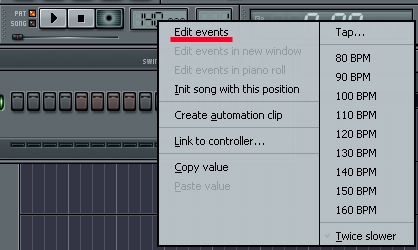
В этом окне можно рисовать график изменения темпа. Текущий темп и место изменения отображаются в информационном окне под основным меню (Файл, правка, каналы. ). В этом же окне отображаются пояснения при наведении курсором на любую функциональную кнопку.
Если рисовать график, нажимая на левую кнопку мыши, то значения темпа будут редактироваться именно так, как Вы проведете линию. Если нажимать при редактировании на правую кнопку, то график будет отображаться ровно от начальной выбранной токи, до конечной выбранной точки.
В случае, если подключенных синтезаторов будет много, то эта функция может вызывать треск при воспроизведении. Видимо она хорошо грузит процессор.
Читайте также:

